Как да изпратите снимка по електронна поща, използвайки различни пощенски сървъри?
Как да изпратите снимка по електронната поща Rambler.ru
 За да започнете, отидете на сайта на пощата, в нашия случай - на Rambler.ru, въведете вашето потребителско име и парола. След като успешно влезете в страницата за електронна поща в горния ляв ъгъл, изберете „Писане“. След като щракнете, ще имате нов прозорец, в който ще трябва да влезете имейл адрес получателя на писмото ("To") и предмета на писмото. Под темата има бутон "Прикачване на файл". Кликнете върху него. Отваря се нов прозорец, в който трябва да намерите това, което ви трябва, за да изпратите снимка, кликнете върху него и в долния десен ъгъл на този прозорец кликнете върху „Отвори“. Файлът ще се стартира автоматично. Изчакайте, докато снимката е напълно заредена. Всичко, което трябва да направите на финала е просто да кликнете върху „Изпрати“ в горния ляв ъгъл на пощата. Всичко, операцията е завършена успешно!
За да започнете, отидете на сайта на пощата, в нашия случай - на Rambler.ru, въведете вашето потребителско име и парола. След като успешно влезете в страницата за електронна поща в горния ляв ъгъл, изберете „Писане“. След като щракнете, ще имате нов прозорец, в който ще трябва да влезете имейл адрес получателя на писмото ("To") и предмета на писмото. Под темата има бутон "Прикачване на файл". Кликнете върху него. Отваря се нов прозорец, в който трябва да намерите това, което ви трябва, за да изпратите снимка, кликнете върху него и в долния десен ъгъл на този прозорец кликнете върху „Отвори“. Файлът ще се стартира автоматично. Изчакайте, докато снимката е напълно заредена. Всичко, което трябва да направите на финала е просто да кликнете върху „Изпрати“ в горния ляв ъгъл на пощата. Всичко, операцията е завършена успешно!
Как да изпратите снимка по имейл Ukr.net
Така че, вие сте на сайта за поща. В горния ляв ъгъл въведете потребителското име и паролата и въведете. Вляво кликнете върху „Напиши писмо“. Попълнете полетата "До" и "Тема". Следва елемент "Прикачване". След като кликнете върху „Файл“, ще се отвори нов прозорец, където можете да изберете подходяща снимка, която да я изпратите по-късно. Кликнете върху снимката, за да се откроите и кликнете върху „Отвори“ отдолу. Всичко, файлът е в процес на зареждане. След успешно качване на файл, в горния ляв ъгъл изберете „Изпращане“. Снимката ви бе изпратена успешно!

Как да изпратите снимка по e-mail Mail.ru
Влезте в Mail.ru, влезте в профила си. Създайте писмо и след като попълните всички полета (адрес и тема), в горния ляв ъгъл щракнете върху "Прикачване на файл". По същия начин, както и на други пощенски сървъри, ще се отвори нов прозорец, в който изберете снимка, изберете я и изпълнете функцията “Отвори”. След като качите снимката, изберете командата „Изпрати“ в долния ляв ъгъл. Поздравления, снимката ви бе изпратена успешно!
Как да изпратите снимка по имейл Gmail.com
Отидете на вашия пощенски сървър, преминете през оторизация и кликнете върху "Напиши" в горния ляв ъгъл. След това ще видите нов малък прозорец в долния десен ъгъл с името “Ново съобщение”. Изберете получател и въведете темата на писмото. По-долу ще имате главна буква "А" и икона "кламер". прекарвам курсора на мишката направо върху тях и ще отворите допълнителни икони. Една от тях ще бъде знакът "камера". След като кликнете върху него, ще се появи прозорец с бутона "Избери файл". Изберете снимка, изберете я и кликнете върху „Отвори“. Изтеглянето започва. Всичко, кликнете върху "Изпрати".
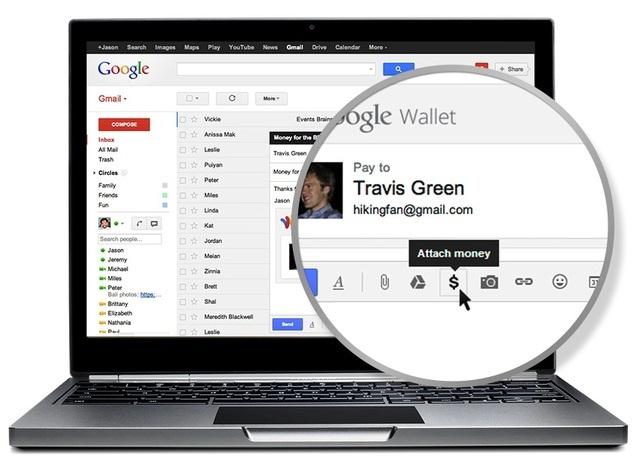
Как да изпращате документи по имейл
Имейлът е универсално нещо! С него можете не само да общувате с далечни роднини: много е удобно да използвате електронна поща за бизнес цели. Изпращането на документи по електронна поща е толкова лесно, колкото и снимката, а принципът на операциите е същият. По същия начин, отидете на вашата електронна поща, изберете "Напиши писмо", но вместо да щракнете върху снимка на вашия компютър, ще трябва да изберете документа, който трябва да изпратите и отново кликнете "Отваряне". Файлът ще бъде зареден и ще трябва да изпратите писмото. Също така имате възможност да изпратите имейл, като прикачите напълно различни типове файлове, което е много удобно.